Win7文件共享怎么打开?快速教程详解!
更新时间:2023-07-27 10:50:27作者:xiaoliu
win7文件共享怎么打开,在当今数字化时代,文件共享已成为我们日常生活中不可或缺的一部分,而在Windows 7操作系统中,文件共享的设置和打开也变得更加简单和便捷。通过打开文件共享功能,用户可以轻松地分享和访问其他计算机上的文件和文件夹,无论是在家庭网络环境还是在办公场所。接下来我们将详细介绍如何在Windows 7中打开文件共享功能,让您能够更好地利用这一功能,提高工作效率和便利性。
具体步骤:
1.电脑开机后,点击右下角通知区域的网络图标,如图。

2.点击后,在当前连接到界面点击“打开网络和共享中心”,如图。

3.点击后,在弹出的网络和共享中心界面点击“更改高级共享设置”,如图。
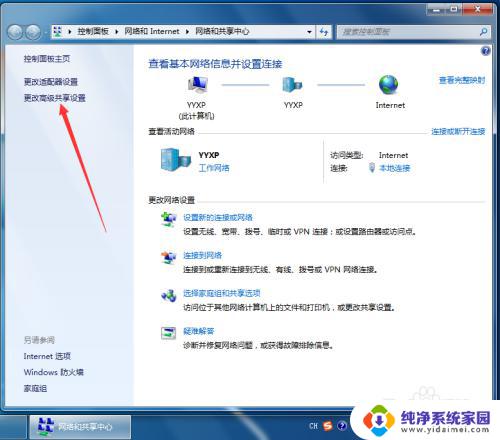
4.进入高级共享设置界面后,勾选“启用网络发现、启用文件和打印机共享、启用共享以便访问网络的用户可以读取和写入公用文件夹中的文件、使用128位加密帮助保护文件共享连接、启用密码保护共享和允许Windows管理家庭连接”。然后点击“保存修改”,这样win7系统的smb服务就开启了,如图。
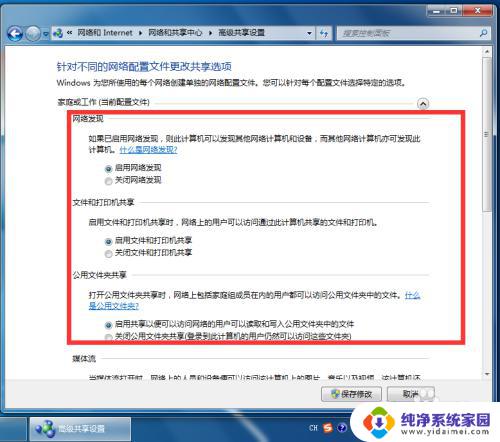
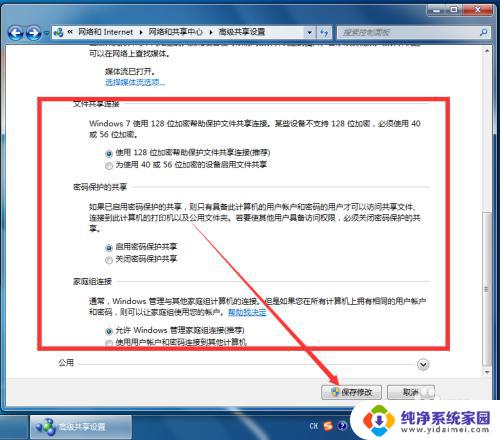
以上就是Win7文件共享如何打开的全部内容,需要的用户可以根据小编的步骤进行操作,希望本文能对大家有所帮助。
Win7文件共享怎么打开?快速教程详解!相关教程
- win7共享文件无权限访问 win7共享文件没有权限打开怎么办
- win7怎么连接共享打印机 win7连接共享打印机教程
- win7的共享在哪里设置 win7局域网共享文件夹设置教程
- 无法访问win7共享打印机 WIN7无法访问共享文件的解决办法
- win7如何打开共享文件夹 win7局域网共享用户登录
- win7开启共享文件夹 win7网络共享文件夹设置方法
- win7电脑文件共享怎么弄 WIN7局域网文件共享配置方法
- win7 取消文件夹共享 怎么在win7上取消文件夹共享
- win7电脑之间怎么共享文件 WIN7局域网共享文件步骤
- win7打不开网络共享的电脑 Win7网络共享中心打不开怎么办
- win7怎么查看蓝牙设备 电脑如何确认是否有蓝牙功能
- 电脑windows7蓝牙在哪里打开 win7电脑蓝牙功能怎么开启
- windows 激活 win7 Windows7专业版系统永久激活教程
- windows7怎么设置自动登出 win7系统自动登录设置方法
- win7连11打印机 win7系统连接打印机步骤
- win7 0x0000007c Windows无法连接打印机错误0x0000007c解决步骤